Định kỳ hàng tháng, TeamViewer sẽ cung cấp các bản cập nhật (Update) mới để gia tăng bảo mật, hiệu suất và trải nghiệm cho khách hàng. Bằng cách cập nhật (Update) TeamViewer phiên bản mới tự động trên các thiết bị cá nhân và các thiết bị từ xa, bạn có thể dễ dàng dùng TeamViewer với các chức năng mới nhất.
Là phần mềm hỗ trợ kết nối điều khiển máy tính từ xa nhanh chóng, an toàn, TeamView cần được bật update tự động để có thể dùng đầy đủ các chức năng sẵn có. Việc này sẽ được làm thông qua các bước kiểm tra phiên bản TeamViewer và bật cập nhật (Update) TeamViewer tự động trong trình điều khiển của phần mềm.
TeamViewer bật update, cách tự động cập nhật (Update) TeamViewer phiên bản mới.
Cách cập nhật (Update) TeamViewer phiên bản mới tự động
Thông thường, để cập nhật (Update) TeamViewer lên phiên bản mới, bạn có thể lựa chọn cách tắt tự động update TeamViewer và cập nhật (Update) thủ công hoặc hoặc bật tự động cập nhật (Update) trong trình điều khiển. Trong bài viết này, Bảo Tiến Giang sẽ chia sẻ cho bạn cách cập nhật (Update) TeamViewer phiên bản TeamViewer 15.24.5, các bạn làm tương tự đối với các phiên bản TeamViewer khác trên thiết bị của mình.
Bước 1: Khởi chạy phần mềm TeamViewer trên máy tính.
Bước 2: Cách kiểm tra phiên bản Teamviewer đang dùng
Tại giao diện làm việc của TeamViewer, bạn ấn chọn vào biểu tượng (=) ở bên trái ngoài cùng màn hình, chọn “help” rồi tiếp tục chọn “check for new version“. Lúc này, màn hình sẽ hiển thị phiên bản TeamViewer mới nhất và đề xuất gợi ý xem bạn có cần update bản TeamViewer mới hay không.
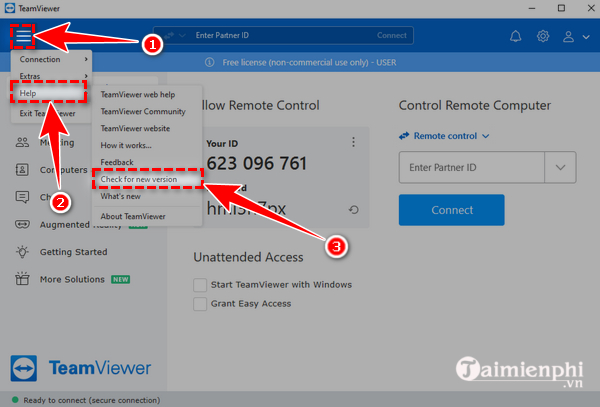
Bước 3: Trở lại giao diện màn hình chính của TeamViewer, bạn click vào biểu tượng lắp đặt hình bánh răng
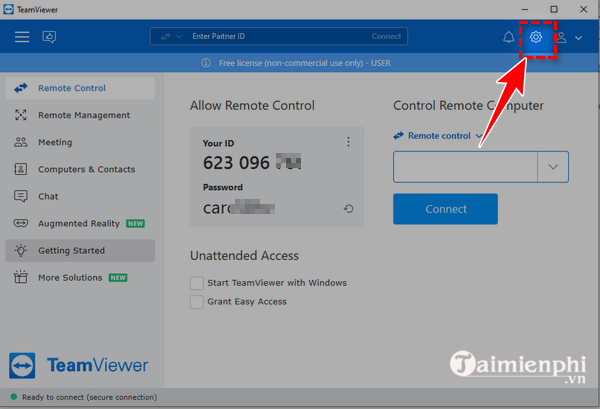
Bước 4: Click vào tùy chọn (Option) “advanced“
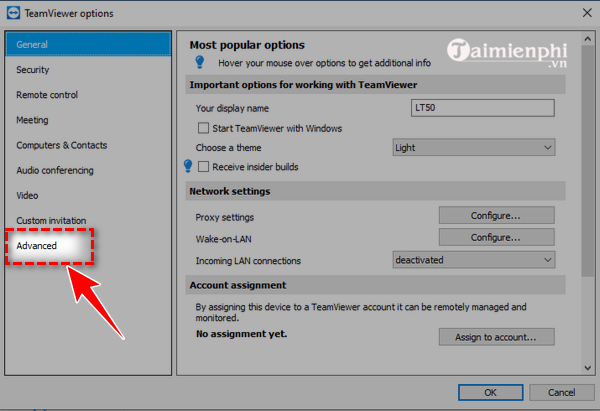
Bước 5: Chọn chức năng “all updates” trong mục “Install new versions automatically” rồi ấn “OK” để kết thúc quá trình lắp đặt cập nhật (Update) TeamViewer.
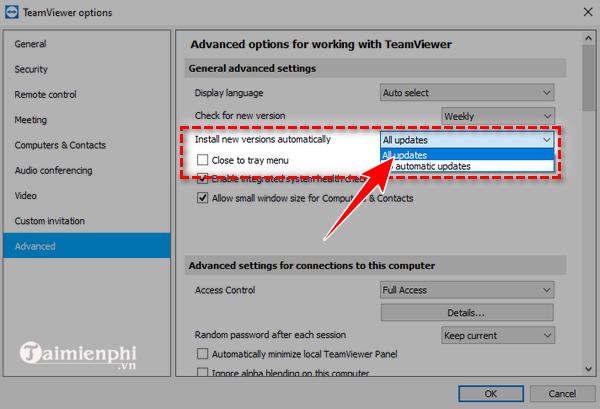
Trên đây là chi tiết cách cập nhật (Update) TeamViewer phiên bản mới tự động nhanh chóng, dễ làm. Bạn có thể tham khảo, thực hành để có thể dùng các chức năng TeamViewer mới nhất trên các thiết bị của mình hoặc tham khảo chi tiết Cách dùng TeamViewer tại đây.
Lưu ý: Tất cả chủ sở hữu của gói TeamViewer thương mại cũ cho một phiên bản TeamViewer cụ thể (vĩnh viễn) sẽ phải kiểm tra xem gói TeamViewer đang dùng có hợp lệ với phiên bản TeamViewer cập nhật (Update) hay không để tránh gián đoạn dịch vụ.
Là phần mềm hỗ trợ kết nối điều khiển máy tính từ xa nhanh chóng, an toàn, TeamView cần được bật update tự động để có thể dùng đầy đủ các chức năng sẵn có. Việc này sẽ được làm thông qua các bước kiểm tra phiên bản TeamViewer và bật cập nhật (Update) TeamViewer tự động trong trình điều khiển của phần mềm.